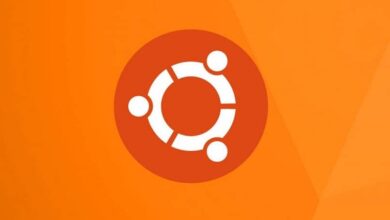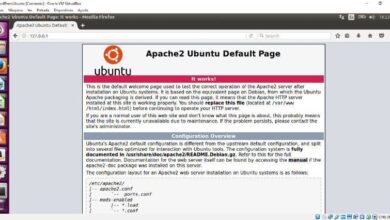Hoe toetsaanslagen op het Ubuntu-scherm weer te geven met ScreenKey
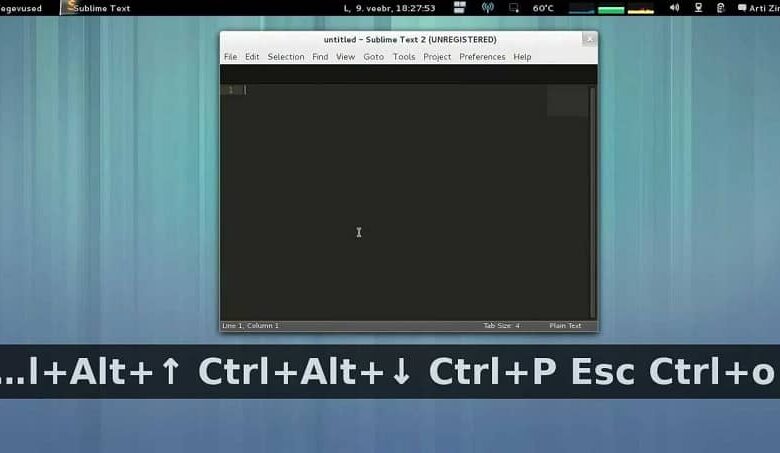
Momenteel maakt een groot aantal mensen videozelfstudies om te uploaden naar platforms zoals YouTube. Maar meer dan één verdient het gebruik van een tool waarmee u: toon sleutels op het scherm gedrukt .
Dit vermijdt de moeizame methode van het overschrijven van opdrachten in een notitieblok, wat het soms moeilijk maakt voor kijkers om te lezen.
Opgemerkt moet worden dat er verschillende opties zijn voor elk besturingssysteem, maar voor degenen die Linux gebruiken, of specifiek Ubuntu. Het gebruik van een externe tool wordt aanbevolen om dit soort taken uit te voeren.
Haar naam is Schermtoets , en hoewel dit een verlaten programma is. De gratis code heeft de gemeenschap van dit besturingssysteem in staat gesteld om de bron te verkrijgen en de updates uit te voeren die nodig zijn voor een comfortabel gebruik.
Daarom, als je geïnteresseerd bent in het gebruik van deze software voor je tutorials en je weet niet hoe je het moet installeren of gebruiken, blijf dan dit artikel lezen.
Toon toetsaanslagen op het scherm via ScreenKey
Geïnspireerd door andere programma's die dezelfde functie uitvoeren, is ScreenKey een applicatie die uitsluitend is bedoeld voor de weergave van de ingedrukte toetsen op het scherm in realtime .
Dit is uitermate handig voor diegenen die stap voor stap een specifieke activiteit of taak moeten laten zien. Wat hij bereikt door zijn scherm op te nemen.
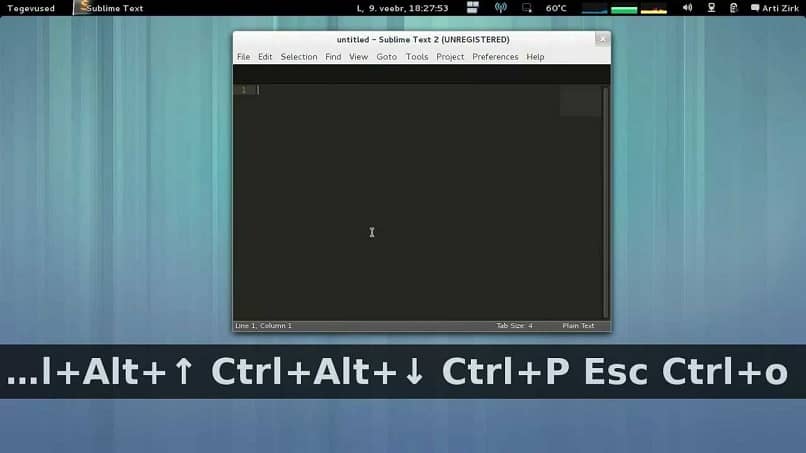
Deze software heeft niet het accessoire van een computerbureau redden. Maar als het volledig compatibel is met programma's die deze functie uitvoeren.
Zoals eerder vermeld, was ScreenKey een project dat aan het begin van de releases door de ontwikkelaars werd verlaten. Sinds de broncode is vrijgegeven op het GitHub-platform, hebben verschillende Linux-gebruikers besloten om het te gebruiken en alle updates tot vandaag uit te geven.
Belangrijkste kenmerken van ScreenKey
Om aan de behoeften van de gemeenschap te voldoen, de functies ervan te verbeteren en voortdurend bijgewerkt te houden om het voorbeeld van toetsen op het scherm uit te voeren, zijn ze erin geslaagd de volgende kenmerken vast te stellen:
- Op dit moment wordt het programma in GitHub geladen, zodat deze code kan worden gedownload, aangepast aan de smaak van elk afzonderlijk en verspreid als een nieuwe versie.
- Het heeft verschillende aanpassingsopties, waaronder het wijzigen van het lettertype dat op het scherm wordt weergegeven, de kleur, grootte en positie ervan.
- Voor gebruikers die meer dan één monitor voor hun computer activeren, biedt het de mogelijkheid om: definieer een schermruimte tijdens het opnemen of een specifiek programma .
- Eenmaal uitgevoerd, wordt een melding weergegeven om specifieke gebruiksparameters in te stellen.
Hoe ScreenKey installeren en de functie voor typen op het scherm gebruiken?
Om dit programma te verkrijgen, moet je de gratis code downloaden die je op de GitHub-pagina vindt via deze pandrecht , waarvan de remote versie uit 2016 stamt, naar de computer.
Zodra dit bestand in uw opslag staat. U moet erop dubbelklikken en de inhoud uitpakken naar een specifieke map.
Zoek onder de inhoud daar degene met de naam "ScreenKey" en open dat bestand, dat een map bevat met de naam "Data". Waar er een programma is met de naam " Schermtoets.desktop Die moet worden gestart via een teksteditor.

Op dit punt moet je wat codebewerking uitvoeren, waar je heen gaat verander de padlijn "Exec" voor degene waar "Screenkey" zich bevindt. Meestal te vinden in de map "Screenkey-0.9".
Aan het einde hoeft u alleen de wijzigingen op te slaan en sta de uitvoering van dit bestand toe, via "Machtigingen". Zoals een programma wanneer u besluit het te gebruiken via het opstartprogramma.
Met deze methode is het heel eenvoudig om de ingedrukte toetsen op het scherm weer te geven om de videozelfstudies uit te voeren die u nodig hebt. Welnu, dit programma biedt de nodige functies om dit te bereiken.
Daarom bedanken we de ScreenKey-ontwikkelaars voor het toestaan van het bewerken van hun code. Welnu, het stelt gebruikers in staat om deze tool op een zeer nuttige manier te gebruiken.